
Innholdsfortegnelse:
- Trinn 1: Fysiske egenskaper ved styret
- Trinn 2: Tilgang til ESP8266 Pins
- Trinn 3: Sammenligning av de to arduinoene
- Trinn 4: Bytt status og modusvalg
- Trinn 5: AT -fastvareinstallasjon
- Trinn 6: Verifisering av AT -fastvare
- Trinn 7: Eksempel
- Trinn 8: Konfigurer Arduino IDE -miljø
- Trinn 9: Arduino Mega med reléer ved bruk av Esp8266 separat bord
- Trinn 10: Arduino Mega med innebygd Esp8266
- Forfatter John Day [email protected].
- Public 2024-01-30 11:24.
- Sist endret 2025-01-23 15:02.



I dagens tekst diskuterer vi en Arduino som jeg anser som ekstremt spesiell, ettersom den har en ESP8266 innebygd i styret. Den har ikke ESP12 loddet på brettet. I stedet har den Espressif -brikken. Så på brettet har du den innebygde Tensilica-brikken med 4 MB minne, sammen med ATmega2560, som er den tradisjonelle Arduino Mega.
La oss gå videre til hvordan denne Arduino fungerer, og la oss lage en samling som viser når du skal velge ESP eller Mega for å utføre en hjemmeautomatisering. Med dette kan vi slå lamper på og av, noe som er en mekanisme som kan være veldig nyttig for deg å gjøre forbedringer i huset ditt.
Trinn 1: Fysiske egenskaper ved styret

Jeg liker veldig godt at denne Arduino har en Pigtail -kontakt for en antenne. Hvorfor er dette bra? Hvis du kobler til en antenne på denne enheten, vil du ha en stor fordel, da den vil øke rekkevidden din, rett fra 90 meter til 240 meter unna. Jeg kom til denne konklusjonen etter en test jeg gjorde, så jeg trengte ikke bare å stole på databladmanualen.
Dette kortet har også en valgbryter som gjør at ESP kan blande forbindelsen mellom TX0 og TX3, og husker at ATmega har fire serier. En annen valgbryter er DIP -bryteren, og vi har også en nøkkelopptaksmodus for ESP8266. All pinning er helt kompatibel med ATmega pinout.
Trinn 2: Tilgang til ESP8266 Pins


Her viser jeg baksiden av brettet, hvor det er et bord som viser tilgang til ESP -pinnene.
Trinn 3: Sammenligning av de to arduinoene
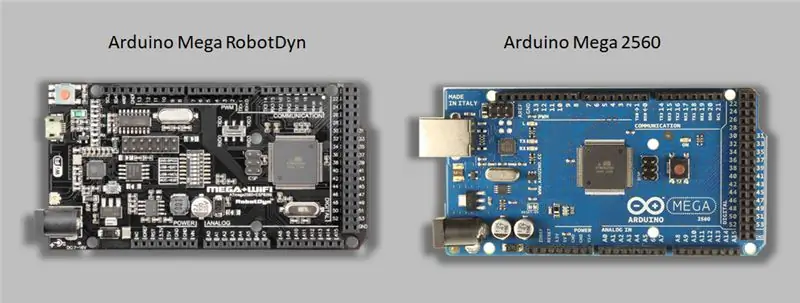
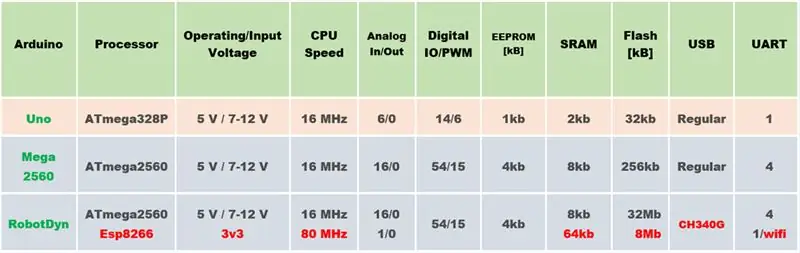
Her har vi en sammenligning mellom Mega Arduino med den integrerte ESP (Arduino Mega RobotDyn) og den tradisjonelle Mega Arduino (Arduino Mega 2560). Vi kan se at de er like, men i 2560 har vi USB -skriveren, som er en stor kontakt. I RobotDyn har vi imidlertid mini-USB. Jeg liker spesielt det mer kompakte alternativet, men kraften er den samme i begge.
Vi kan da se at hensikten med RobotDyn -skaperne var å opprettholde arkitekturen til ATmega.
Som vi ser i tabellen ovenfor, har ATmega 32MB minne, uten å telle ESP -minnet. Dette er fantastisk, siden den tradisjonelle Mega Arduino bare har 256 kb minne. Strømmen i RobotDyn er 7 til 12 volt, og ESP8266 er allerede drevet og har allerede en spenningsreduksjon. Så å mate Arduino mater allerede ESP, som allerede er nede på 3v3, og internt er mikrokontrolleren allerede 3v3.
Prosessorene er de samme, 16MHz, og en stor fordel med disse modellene er den høye mengden IOer.
Trinn 4: Bytt status og modusvalg
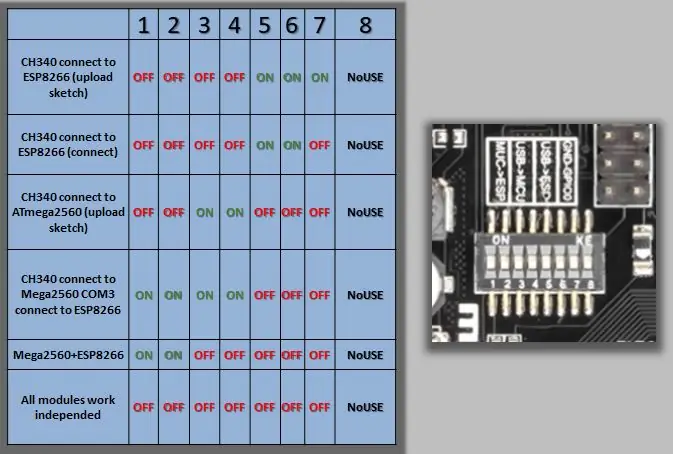

Vi har her DIP -bryteren og et bord med flere posisjoner. Disse hjelper i forbindelsene, avhengig av målet ditt. En viktig detalj er at hvis du skriver Flash i ESP, må du være oppmerksom på adresser som er litt forskjellige.
På bildet nedenfor zoomet vi inn på nøkkelen som endrer serieporten til Arduino Mega. Dette kobles til ESP, og også i tastemodus, og krever at vi må trykke på ESP8266 for å spille inn.
Trinn 5: AT -fastvareinstallasjon
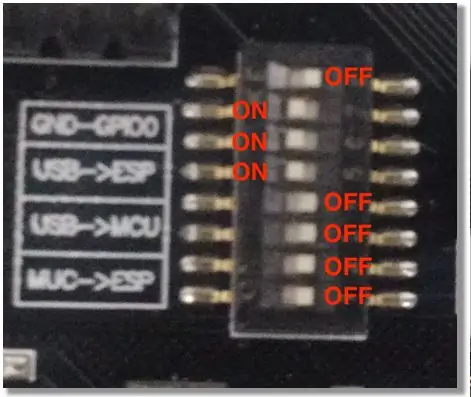
Last ned PDF -filen hvis du vil bruke ESP8266 i AT -modus. Du bør nå konfigurere kortet slik at ESP8266 er koblet til USB og i opptaksmodus. For å gjøre dette, sett bryterne 5, 6 og 7 til ON (venstre) og alle andre brytere til OFF (høyre).
Hvis du vil bruke ESP8266 i AT -modus, bør du konfigurere Flash Download Tool som følger:
SPI -hastighet = 80MHz
SPI -modus = DIO
Flash -størrelse = 32Mbit 4mb byte x 8 bits = 32m bits
Krystallfrekvens = 26M
Fil / bin / esp_init_data_default.binataddress0x3fc000
Fil / bin / blank.binataddress0x37e000
Fil / bin / boot_v1.4 (b1).binataddress0x00000
Fil / bin / at / 512+512 / user1.1024.new.2.binataddress0x1000
Trinn 6: Verifisering av AT -fastvare
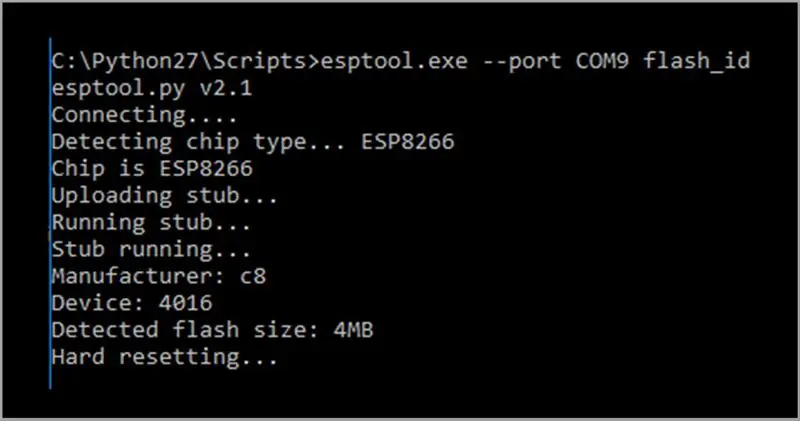
I denne delen brukte jeg esptool.exe, som er et kommandoverktøy som får tilgang til ESP8266 Flash og ser etter noen innstillinger, for eksempel brikketype og minnestørrelse.
Trinn 7: Eksempel
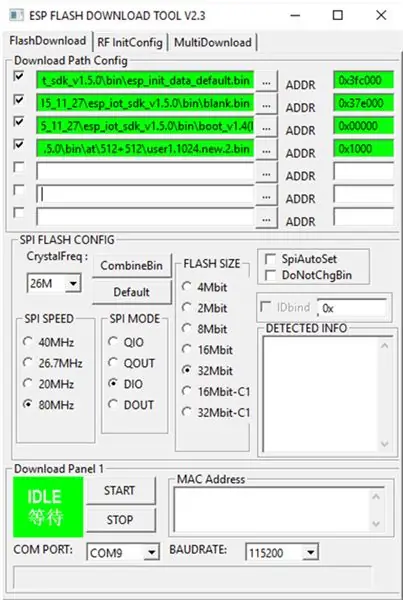
I dette eksemplet viser vi de heksadesimale adressene vi bruker til å skrive med Flash Download Tool.
For de som ikke har mye erfaring med ESP8266, foreslår jeg to av mine tidligere videoer: Opptak i ESP01 og Introduksjon til ESP8266.
Trinn 8: Konfigurer Arduino IDE -miljø
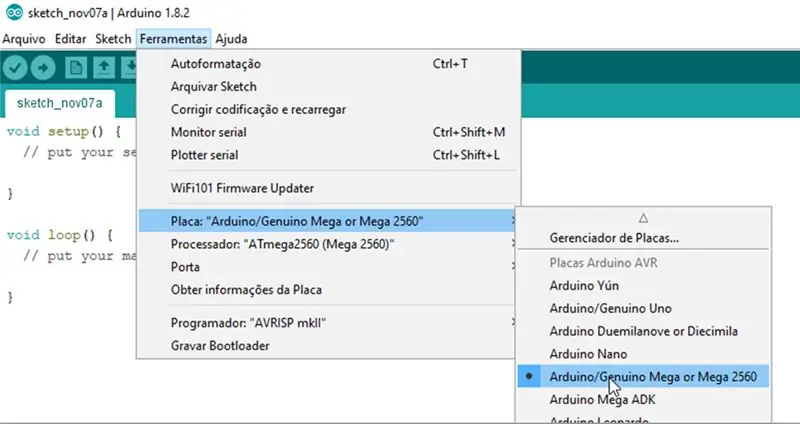
For å spille inn Arduino er det ikke noe mysterium i det hele tatt. Du trenger bare å sette opp Mega Arduino 2560 -kortet som om det var en tradisjonell Arduino.
Trinn 9: Arduino Mega med reléer ved bruk av Esp8266 separat bord

Vi har her monteringsopplegget som jeg utfører i videoen. Vi koblet Arduino Mega til ESP01 og kontrollerte to releer for en applikasjon.
Trinn 10: Arduino Mega med innebygd Esp8266

Her gjør vi det samme som er nevnt ovenfor, men mens du bruker Arduino Mega med integrert ESP. Ett tips er at du ser på videoen Residential Automation with Arduino Mega og ESP8266 for mer informasjon om dette emnet.
Anbefalt:
Bildeholder med innebygd høyttaler: 7 trinn (med bilder)

Bildeholder med innebygd høyttaler: Her er et flott prosjekt å gjøre i løpet av helgen, hvis du vil lage din egen høyttaler som kan inneholde bilder/postkort eller til og med gjøremålsliste. Som en del av bygget skal vi bruke en Raspberry Pi Zero W som hjertet av prosjektet, og en
Kosmisk lys med lysdioder innebygd i harpiks: 11 trinn (med bilder)

Kosmisk lys med lysdioder innebygd i harpiks: Jeg ønsket å lage et lys av harpiks som brukte lysdioder, men uten lodding (jeg vet at mange ikke lodder, og det er sannsynligvis noen få som meg som kan gjøre det, men ikke gjør det Jeg liker ikke å gjøre det.) Den drives av et par myntbatterier, så det er enkelt
DIY Soundbar med innebygd DSP: 6 trinn (med bilder)

DIY Soundbar med innebygd DSP: Bygg en moderne lydbar fra 1/2 " tykk tennbøyet kryssfiner. Soundbar har 2 kanaler (stereo), 2 forsterkere, 2 diskanthøyttalere, 2 woofers og 4 passive radiatorer for å øke lave frekvenser i dette lille skapet. En av forsterkerne
WiFi -jammer med innebygd Powerbank: 12 trinn

WiFi -jammer med innebygd Powerbank: Hei venn, I denne videoen vil jeg fortelle deg hvordan du kan lage en bærbar WiFi -jammer med innebygd powerbank. Som kan brukes til både lading av mobilen og strømforsyning av WiFi -jammeren. :: Advarsel :: Det er ulovlig å jamme noen Wi -Fi -nettverk. Jeg gjør
Hjemmesikkerhet med innebygd system: 12 trinn (med bilder)

Hjemmesikkerhet med innebygd system: Hei lesere, dette er en instruks for konstruksjon av et hjemmesikkerhetssystem i motsetning til alle andre sikkerhetssystemer. Dette systemet har en forbedret funksjon TRAP og PANIC Mode som kobler offerets eier, nabo og politistasjon over nettverk
